Como usar EasyBCD para crear el menu de inicio dual
Descarga e instala el programa y en la pantalla que aparece al ejecutarlo, tendrás que seguir los siguientes pasos en el orden que se se indican.
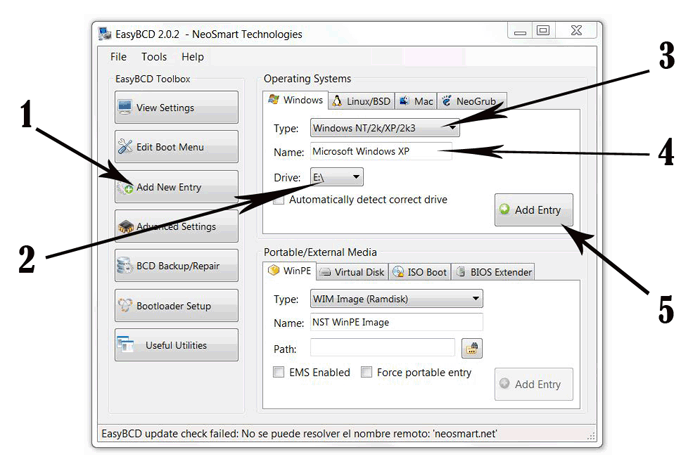
1- Oprime el boton Add New Entry que abrirá el panel de agregar nuevas entradas.
2- Escoge aquí la letra de unidad donde está instalado Windows XP.
3- En el pequeño menú que aparece escoge: Windows Nnt/2k/XP/2k3.
4- Aquí puedes escribir lo que deseas que aparezca en el menú de inicio, puede ser Windows XP o XP, cualquier cosa.
5- Agregas la entrada finalmente.
Cierra el programa y reinicia, tendrás el menú con los sistemas operativos que puedes iniciar.

Comentarios
Publicar un comentario